win7磁盘碎片整理
- 分类:教程 回答于: 2015年07月07日 00:00:00
电脑在使用过程中的读写行为以及不正确的操作都会对磁盘造成损伤,产生一些坏道,是系统的运行速度越来越慢,影响学习或者工作的效率。针对这一情况,如果你是win7系统用户,自带的win7磁盘碎片整理功能就非常有用,可以很直观方便地解决前面所述的问题。下面就来看看系统重装 小编的介绍。
第一步、打开我的电脑(或叫计算机),右键需要修复的盘符,选择“属性”按钮;

第二步、在弹出的属性框中,将鼠标移至“工具”,选择“立即进行磁盘整理”;

第三步、选择需要修复坏道的盘符将其颜色为选中,点击下面的“分析磁盘”按钮;更多精彩内容推荐:笔记本怎么重装系统 。
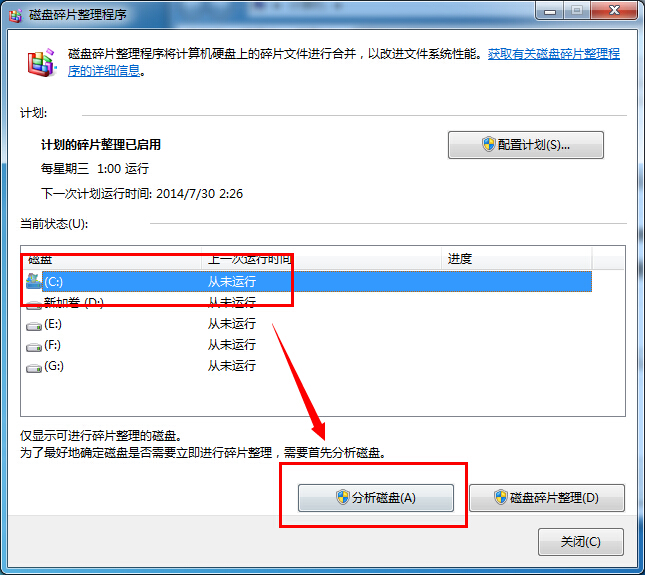
第四步、程序自动对磁盘进行坏道0检测分析

第五步、检测完毕后,再点击“磁盘碎片整理”,对发现的磁盘坏道就行修复。

win7磁盘碎片整理的操作过程就是这么简单,相信大家看了将会对于维护自己的磁盘有很大的帮助,我们小白官网将为大家搜集更多更好更有用的小技巧,让大家的电脑系统运行更加顺畅,请多关注小白一件重装系统网 。
 有用
98
有用
98


 小白系统
小白系统


 1000
1000 1000
1000 1000
1000 1000
1000 1000
1000 1000
1000 1000
1000 1000
1000 1000
1000 1000
1000猜您喜欢
- win7系统的程序无法运行怎么办?..2015/11/11
- 最简单好用的虚拟光驱2016/09/12
- 仙剑奇侠传5激活码怎么激活..2022/12/12
- windows自动更新在哪里关闭2022/07/01
- 一键重装系统win7不必重启的妙招..2015/09/28
- 苹果id怎么查2022/10/11
相关推荐
- "驱动精灵:让电脑运行更顺畅"..2023/06/09
- 雨林木风windows7旗舰版系统下载..2017/05/10
- 数据恢复专家如何使用2019/09/05
- 黑鲨一键重装系统官网介绍..2023/04/21
- 电脑重装后u盘插电脑没反应解决教程..2016/10/30
- 告诉你0x0000008e蓝屏代码是什么意思..2023/01/25




















 关注微信公众号
关注微信公众号





